“常规选项”对话框 -“常规”选项卡 (Visual LISP IDE)
注意:Visual LISP IDE 仅在 Windows 上可用。
在 Visual LISP 的 “工具”菜单的 “Environment Options”子菜单上,“常规选项”选项显示 “General Options”(常规选项)对话框。在“常规选项”对话框的“常规”选项卡上,有三组选项:“编辑器选项”、“桌面”和“受保护符号的 SETQ”。
“编辑器选项”组包含以下选项:
- 备份首次保存时编辑的文件
-
选择此选项后,Visual LISP 会在您第一次保存文件时创建该文件的备份副本。
- 通过复制进行备份,而不是重命名
-
Visual LISP 创建原始文件的副本。如果未选择此选项,则备份文件是原始文件的重命名版本。
- 撤消/重做的组键入
-
Visual LISP 对 Undo 和 Redo Edit 命令的击键进行分组。如果未选择此选项,则“撤消”和“重做”一次继续一个字符。
“桌面”组包含以下选项:
- 保存编辑器 Windows 设置
-
当您使用“工具”菜单上的“保存设置”选项时,Visual LISP 文本编辑器窗口设置(工具栏位置和文本/背景颜色)将与窗口大小、位置和编辑器配置一起保存。当“保存编辑器窗口设置”选项关闭时,不会保存 Visual LISP 编辑器窗口设置。
- 退出应用程序上的自动保存设置
-
如果“保存编辑器”窗口设置处于打开状态,则当您退出 Visual LISP 时,Visual LISP 文本编辑器窗口设置(工具栏位置和文本/背景颜色)将与窗口大小、位置和编辑器配置一起保存。
SETQ to Protected Symbols 组控制 Visual LISP 如何响应重新定义受保护符号的尝试。(请参阅受保护的符号。选项如下:
- 透明
-
选择此选项后,受保护的符号将被视为任何其他符号。
- 打印消息
-
选择此选项后,AutoLISP 会在您修改受保护的符号但执行修改时发出警告消息。
- 提示进入中断循环
-
选择此选项后,AutoLISP 将显示一个消息框,询问在尝试修改受保护符号时是否进入中断循环。此选项是默认选项。如果选择“否”,则符号的值将被修改,并且处理将继续正常进行。
如果选择“是”,则处理将中断,并进入 Visual LISP 中断循环。在中断循环中,控件切换到 Visual LISP 控制台窗口。您可以通过按 Visual LISP 工具栏上的“继续”按钮来设置符号并继续处理,也可以通过按“重置”来中止修改。
- 错误
-
选择此选项后,禁止修改受保护的符号。任何修改受保护符号的尝试都会导致错误。
| 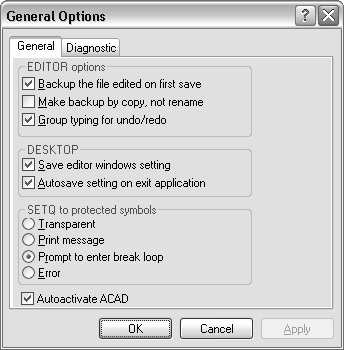
 |Archiver|CAD开发者社区
( 苏ICP备2022047690号-1 苏公网安备32011402011833)
|Archiver|CAD开发者社区
( 苏ICP备2022047690号-1 苏公网安备32011402011833)